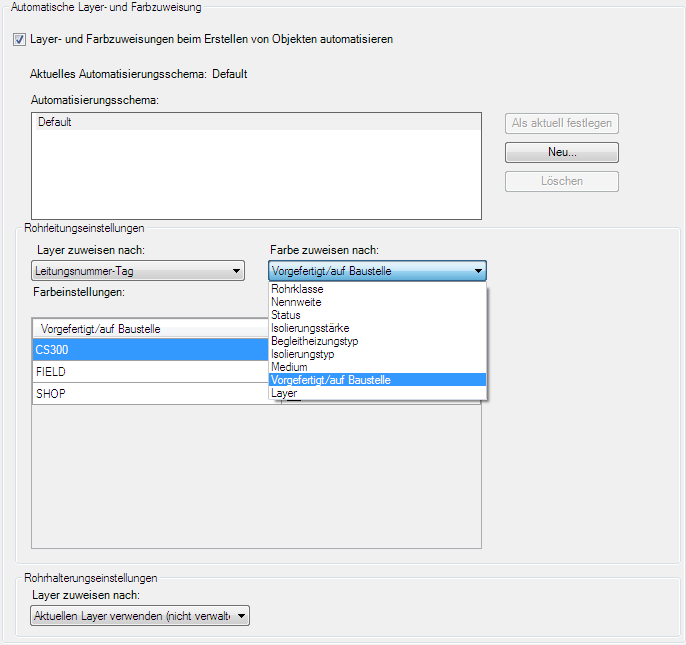- Erweitern Sie in der Projektkonfiguration-Strukturansicht die Plant 3D-DWG-Einstellungen.
- Erweitern Sie die Liste so lange, bis Sie eine Leitungskomponente gefunden haben, und klicken Sie darauf.
- Klicken Sie im Fenster Klasseneinstellungen unter Eigenschaften auf Hinzufügen.
- Führen Sie im Dialogfeld Eigenschaft hinzufügen die folgenden Schritte durch:
- Geben Sie unter Eigenschaftsname einen Namen für die neue Eigenschaft ein (z. B. RohrklasseNeu). Der Name darf keine Leerzeichen enthalten.
- Geben Sie unter Anzeigename den Namen ein, der im Datenmanager oder in der Palette Eigenschaften für die neue Eigenschaft angezeigt werden soll (z. B. RohrklasseNeu).
- Klicken Sie unter Typ auf Auswahlliste.
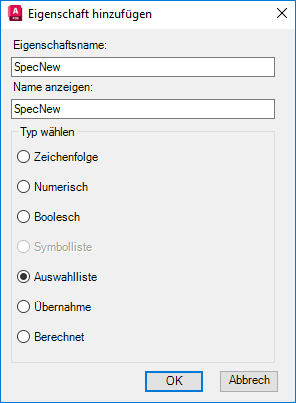
- Klicken Sie auf OK.
- Klicken Sie im Dialogfeld Auswahllisteneigenschaft auf Liste hinzufügen.
- Geben Sie im Dialogfeld Auswahlliste hinzufügen den Namen für die neue Auswahlliste ein (z. B. Rohrklasse). Klicken Sie auf OK.
- Klicken Sie im Dialogfeld Auswahllisteneigenschaft auf Zeile hinzufügen.
- Geben Sie im Dialogfeld Zeile hinzufügen den neuen Wert (z. B. CS300) und ggf. eine Beschreibung des Werts ein.
- Fügen Sie weitere Zeilen hinzu, bis die Auswahlliste fertig gestellt ist.
- Klicken Sie auf OK.
- Erweitern Sie in der Projektkonfiguration-Strukturansicht die Plant 3D-DWG-Einstellungen. Klicken Sie auf Layer- und Farbeinstellungen.
- Klicken Sie im Fenster Automatisierte Layer- und Farbzuweisung in der Liste Farbe zuweisen nach auf das neue Element.